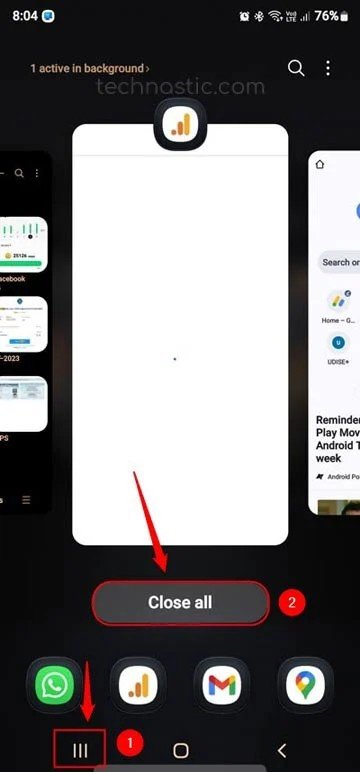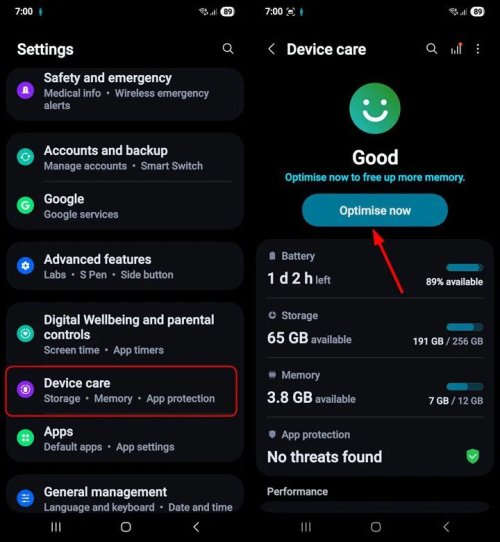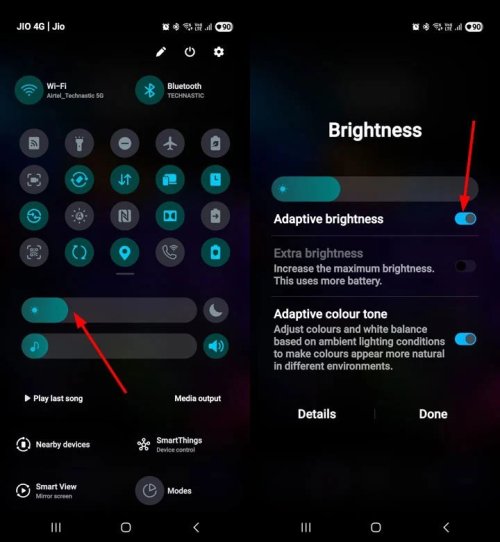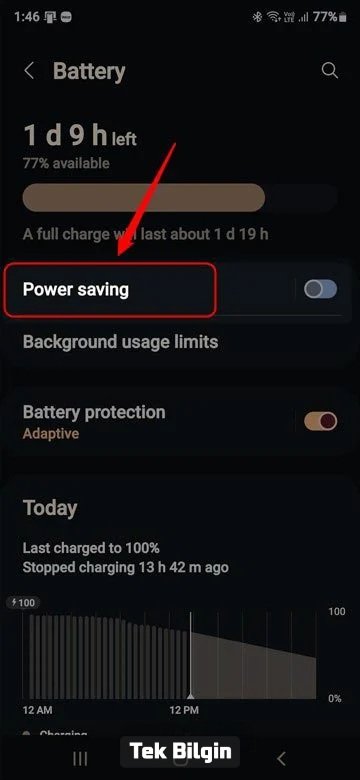Önemli Noktalar
- Samsung şarj cihazlarına ve kablolarına yönelin.
- Şarj sırasında telefon kullanımından kaçının.
- Pil Koruma özelliğini etkinleştirin.
- Samsung telefonunuzun kılıfını çıkarın.
- Yoğun oyun oynama, video oynatma ve video kaydetme gibi aktivitelerden kaçının.
- Doğrudan güneş ışığına maruz bırakmayın ve iyi hava akışı sağlayın.
- Sistem önbelleğini düzenli olarak temizleyin ve kullanılmayan uygulamaları kaldırın.
- Isınma sorunlarına karşı yeni uygulamaları izleyin ve arka plandaki uygulamaları kapatın.
- Mümkün olduğunda sistem güncellemelerini yükleyin ve her büyük güncellemeden sonra önbellek bölümünü silin.
Telefonunuz Neden Aşırı Isınır?
Samsung cihazınızın aşırı ısınma sorununun çeşitli nedenleri olabilir. Aşağıda en yaygın faktörlerden bazıları verilmiştir.Yoğun Uygulama Kullanımı
Uzun süre birden fazla veya işlemci ağırlıklı uygulama çalıştırmak telefonunuzun daha fazla çalışmasına neden olur. Oyunlar, video akışı uygulamaları ve GPS navigasyonu cihazınızın işlemcisini ve grafik birimini sınırlarına kadar zorlar. Arka planda çalışan uygulamalar, kullanmadığınız zamanlarda bile kaynakları tüketir ve bu da aşırı ısınmaya neden olabilir.Çevresel Faktörler
Çevreniz telefon sıcaklığında büyük bir rol oynar. Akıllı telefonlar 32°F ile 95°F (0°C ile 35°C) arasında en iyi şekilde çalışır. Doğrudan güneş ışığına maruz kalma, sıcak araba içleri, cep telefonu kılıflarının altında yetersiz havalandırma ve yakınlarda ısı üreten cihazlar gibi çevresel faktörler Samsung telefonunuzda aşırı ısınma sorunlarına neden olabilir.Donanım Sorunları
Bazen donanım sorunları aşırı ısınmaya neden olur. Eski veya hasarlı piller, özellikle şarj sırasında aşırı ısı üretir. Samsung olmayan şarj cihazları gücü düzgün bir şekilde düzenleyemeyebilir ve anormal ısınmaya neden olabilir. Kazara düşürme veya suya maruz kalma, dahili bileşenleri etkileyerek aşırı ısınmaya yol açabilir.Diğer Isı Tetikleyicileri
Galaxy cihazınızın ısınmasına neden olabilecek birkaç faktör daha var:- Yazılım güncellemeleri işlemci yükünü geçici olarak artırır.
- Ekran parlaklığının maksimuma çıkması ekstra ısı üretir.
- Zayıf sinyal telefonunuzun daha fazla çalışmasına neden olur.
- Kötü amaçlı yazılımlar işlemcinizin aşırı çalışmasına neden olabilir.
Samsung Telefonların Aşırı Isınmasını Önleme
Cihazın aşırı ısınması Samsung Galaxy kullanıcılarının karşılaştığı yaygın bir sorundur. Ancak, aşağıdaki hızlı çözümler cihazınızı soğutmanıza yardımcı olacaktır.1. Telefonunuzu bir süreliğine kapatın
Sıcak Samsung cihazınızı soğutmak için deneyebileceğiniz ilk hızlı çözüm, cihazı geçici olarak kapatmaktır. Cihazı kapatmak, çalışan tüm uygulamaları ve işlemleri sonlandırır ve geçici teknik aksaklıkları düzeltir. Cihazı 5-10 dakika bu durumda tutun ve ardından açın.1. Telefon kılıfını çıkarın
Telefon kılıfları düşmelere karşı korur ancak ısıyı cihazınızın içinde tutar. Kılıfı çıkarmak telefonunuza anında nefes alma alanı sağlar. Kılıfı çıkardığınızda şunlar olur:- Isı, telefonun metal gövdesinden daha hızlı kaçıyor
- Soğuk hava doğrudan iç bileşenlere ulaşır
- Genel sıcaklık düşecek
- Yoğun oyun seansları
- Hızlı şarj süreleri
- Sıcak havalarda kullanım
- Kaynak yoğun görevler
2. Arka Plan Uygulamalarını Kapatın
Arka plan uygulamaları sessizce telefonunuzun kaynaklarını tüketir ve ısı üretir. Android, gizli kaynak tüketen uygulamalarla başa çıkmak için arka plan uygulamalarını ve işlemlerini kapatmanıza olanak tanır.Hızlı Uygulama Temizleme:
- Tek dokunuşla çözüm:
- Son Aramalar butonuna dokunun .
- Alt tarafta bulunan Tümünü Kapat seçeneğini bulup dokunarak arka plandaki uygulamaları kapatabilirsiniz.
- Samsung'un Cihaz Bakımı:
- Ayarlar > Cihaz Bakımı'na gidin.
- Şimdi Optimize Et'e dokunun.
- Samsung'un aracının işi yapmasına izin verin.
Arka Plan Kullanım Kontrollerini Ayarlayın:
Samsung, pilinizi tüketen uygulamalar üzerinde ekstra kontrol sağlıyor:
- Ayarlar > Pil > Arkaplan kullanım sınırları'nı açın.
- Kullanılmayan uygulamaları uyku moduna al seçeneğini açın.
- Çok fazla güç tüketen uygulamaları uyku listenize ekleyin.
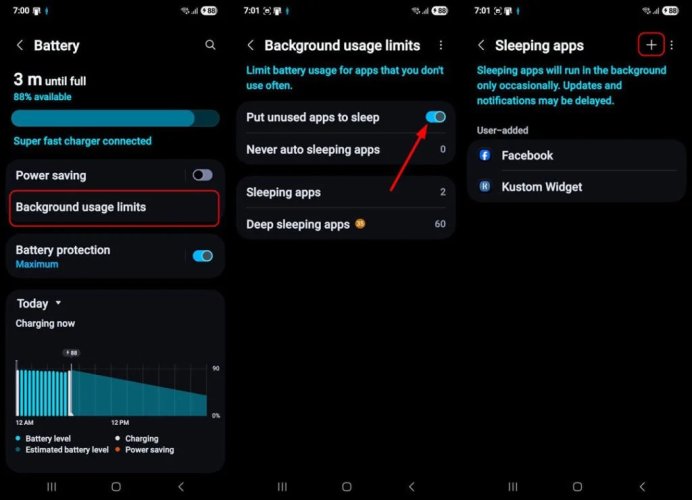
Bu hızlı çözümler telefonunuzu hızla soğutur. Kılıfı çıkarmak anında sıcaklık düşüşlerine yardımcı olurken, arka plan uygulamalarını kapatmak daha fazla ısı birikmesini önler. Samsung cihazınız bu çözümleri uyguladıktan birkaç dakika sonra daha serin hissetmelidir.
Eğer bu düzeltmelerden sonra bile telefonunuz aşırı ısınmaya devam ediyorsa daha detaylı çözümlere bakın.
3. Ekran Ayarlarını Düzenleyin
Ekran parlaklığı hem pil ömrünü hem de ısı üretimini ciddi şekilde etkiler. Samsung'un parlaklık kontrolleri, her şeyi serin tutmanın birden fazla yolunu sunar.Hızlı Parlaklık Kontrolü:
- Hızlı Ayarlar panelini aşağı çekin.
- Parlaklığı alt tarafta tutmak için parlaklık çubuğunu sola kaydırın.
Ayrıca, tercihlerinizi öğrenen ve ekran parlaklığını ortamınıza göre otomatik olarak ayarlayan, pil tüketimini azaltan ve ısı seviyelerini kontrol altında tutan Uyarlanabilir Parlaklığı etkinleştirmeyi de düşünmelisiniz. Özelliği etkinleştirmek için parlaklık kaydırıcısına uzun basın ve Uyarlanabilir Parlaklık yanındaki geçiş düğmesine dokunun.
Ekstra Ekran Ayarları:
- Daha kısa ekran zaman aşımı: Ayarlar > Ekran > Ekran zaman aşımı bölümüne gidin ve bunu 10-15 saniyeye ayarlayın.
- Koyu Mod veya tema: Ayarlar > Ekran'a gidin ve koyu modu etkinleştirin. Ayrıca koyu temaları indirebilir ve uygulayabilirsiniz.
- Düşük çözünürlük: Ekran ayarlarından ekran çözünürlüğünü FHD+ olarak ayarlayın.
4. Pil Ayarlarını Yönetin
Galaxy telefonunuzun pil ayarları ciddi bir soğutma gücüne sahiptir. Samsung telefonunuzda pil tasarrufu sağlayan ince ayarlar uygulamak pil tüketimini azaltacak ve onu daha serin tutacaktır.Güç Tasarrufu Modu Kurulumu:
- Ayarlar > Pil bölümüne gidin.
- Güç tasarrufu'nu bulun ve Açın.
Güç tasarrufu şu ısıyla mücadele özelliklerini beraberinde getirir:
- %10 daha düşük parlaklık
- %70 CPU hız sınırı
- 5G bağlantısı yok
- Her Zaman Açık Ekran kapalı
- Sınırlı uygulama özellikleri
Pil İzleme:
- Pil kullanım grafiklerini kontrol edin.
- Güç tüketen uygulamaları tespit edin.
- Uyku modunu aktif olarak kullanın.
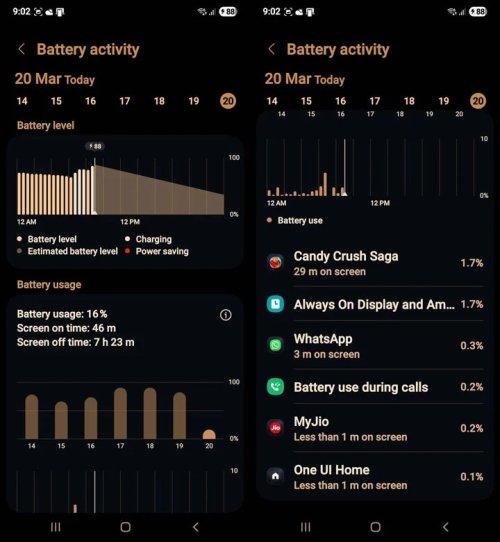
5. Pil Tüketen Uygulamaları Belirleyin
Güç tüketen uygulamalar telefonunuzun pilini zorlar ve sıklıkla aşırı ısınmasına neden olur. Samsung'un pil kullanım izleyicisi, tam olarak hangi uygulamaların telefonunuzun kaynaklarını tükettiğini gösterir. Telefonunuz belirli uygulamalarla ısınıyorsa veya pilin hızlı bir şekilde azaldığını fark ediyorsanız, aşağıdakileri yapın.- Uygulamayı güncelleyin : Eski sürümlerde sıklıkla hatalar bulunur ve aşırı ısınmaya neden olur.
- Uygulama ayarlarını kontrol edin : Birçok uygulama güç kullanımını azaltmanıza olanak tanır.
- Arkaplan aktivitesini durdur :
- Ayarlar > Pil > Arkaplan kullanım sınırları'nı açın .
- Kullanılmayan uygulamaları uyku moduna al seçeneğini etkinleştirin .
- Eğer hala işe yaramazsa uygulamayı kaldırıp alternatiflerine bakabilirsiniz.
6. Şüpheli Uygulamaları Kaldırın
Bazı uygulamalar işlemcinizi aşırı çalıştırır, yoğun veri kullanır, izniniz olmadan garip uygulamalar yükler, telefonunuzun alışılmadık şekilde davranmasına neden olur ve her yerde açılır reklamlar görüntüler. Uygulamaları yalnızca Play Store veya Galaxy Store'dan yükleyerek, uygulama incelemelerini okuyarak ve uygulama izinlerini dikkatlice izleyerek bu tür uygulamalardan uzak durabilirsiniz.Sahte uygulamaları tespit etmek için aşağıdakileri yapın:
- Son uygulamaları kontrol edin : Sorunların başladığı zamana denk gelen yeni yüklemelere odaklanın.
- Uygulama izinlerini inceleyin :
- Ayarlar > Uygulamalar .
- Gereksiz erişim isteyen uygulamaları arayın ve görünen uygulama izinlerini iptal edin.
- Güvenli Modu deneyin:
- Cihazınızda Güç menüsünü açmak için Güç düğmesini basılı tutun .
- Güvenli Mod simgesi veya Güvenli Modda Yeniden Başlat istemi veya açılır penceresi görünene kadar Güç kapatma seçeneğine dokunun ve basılı tutun.